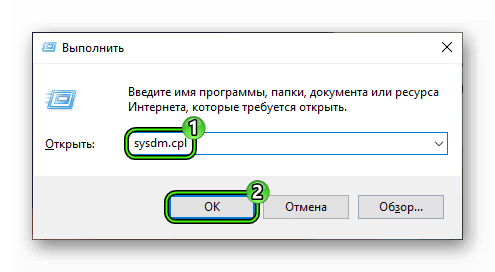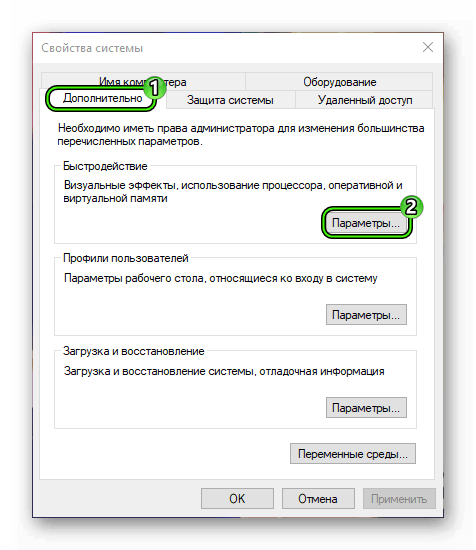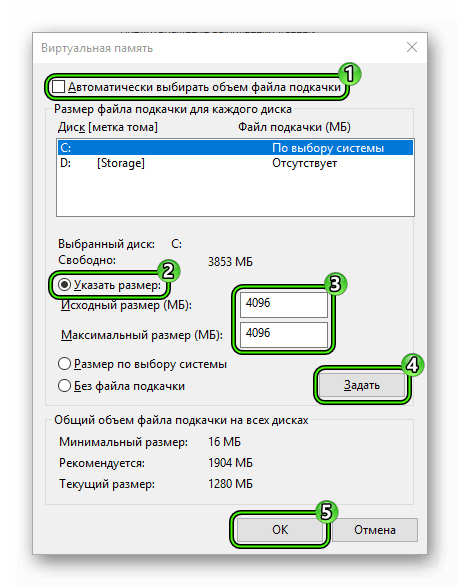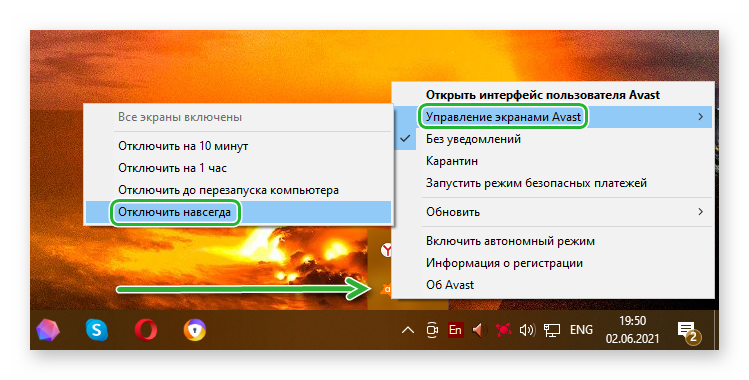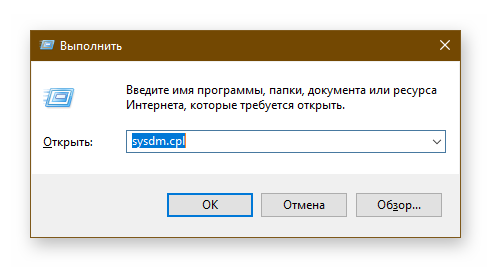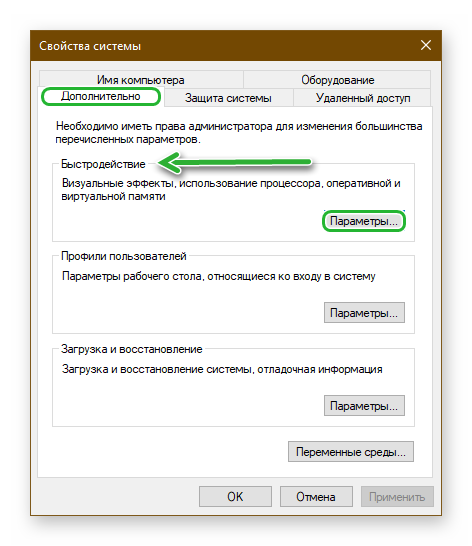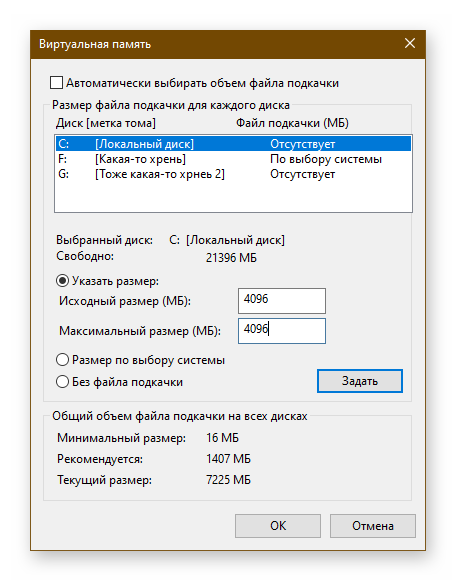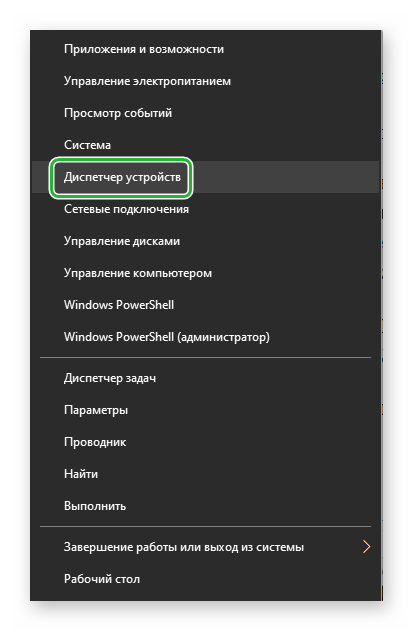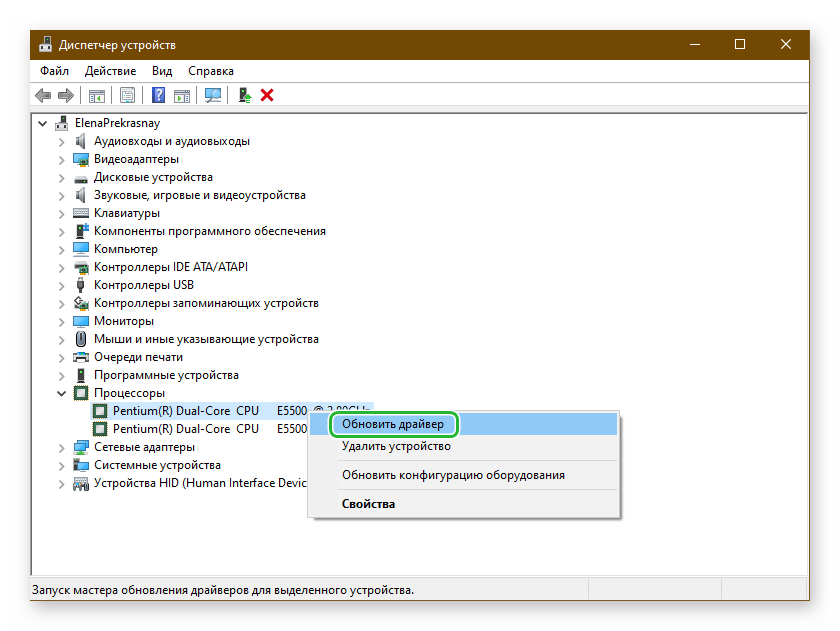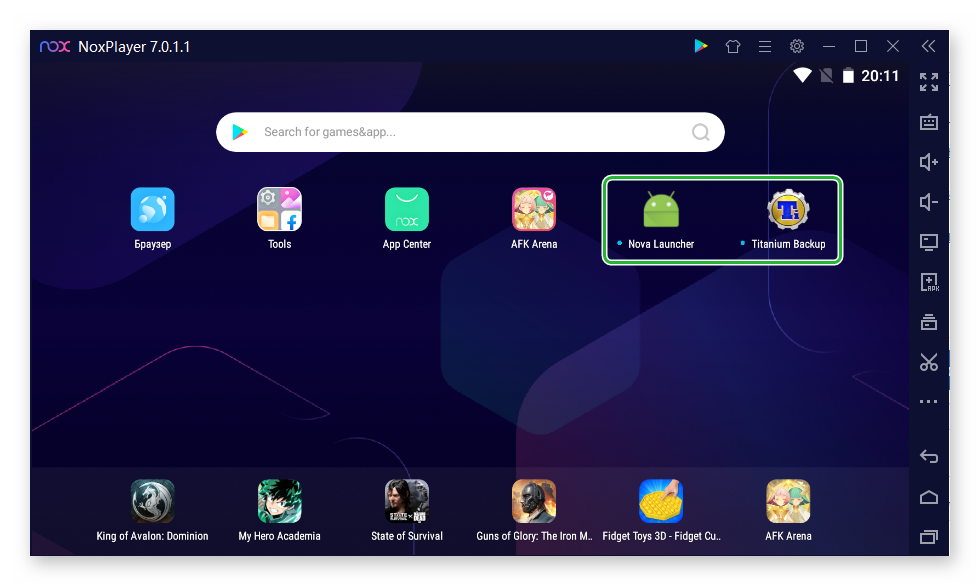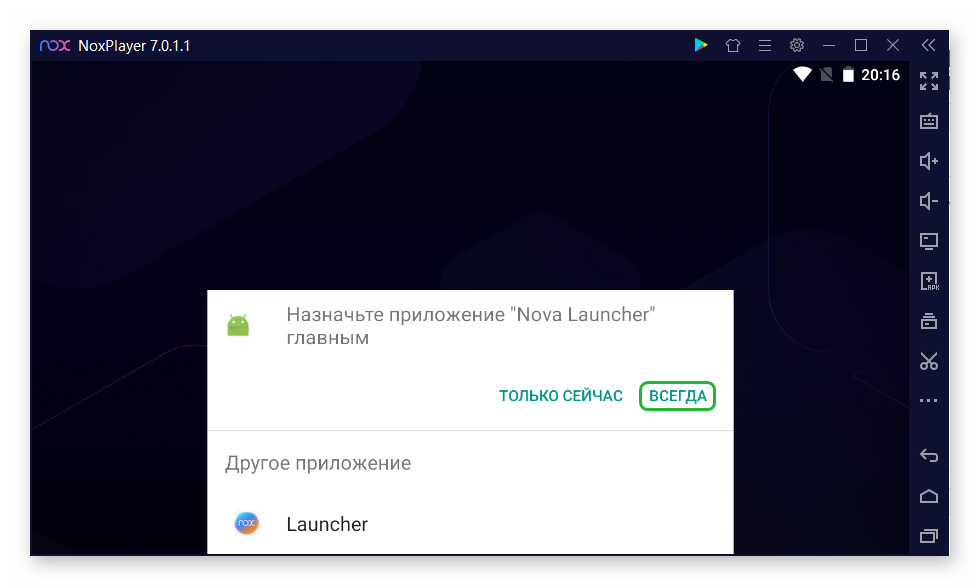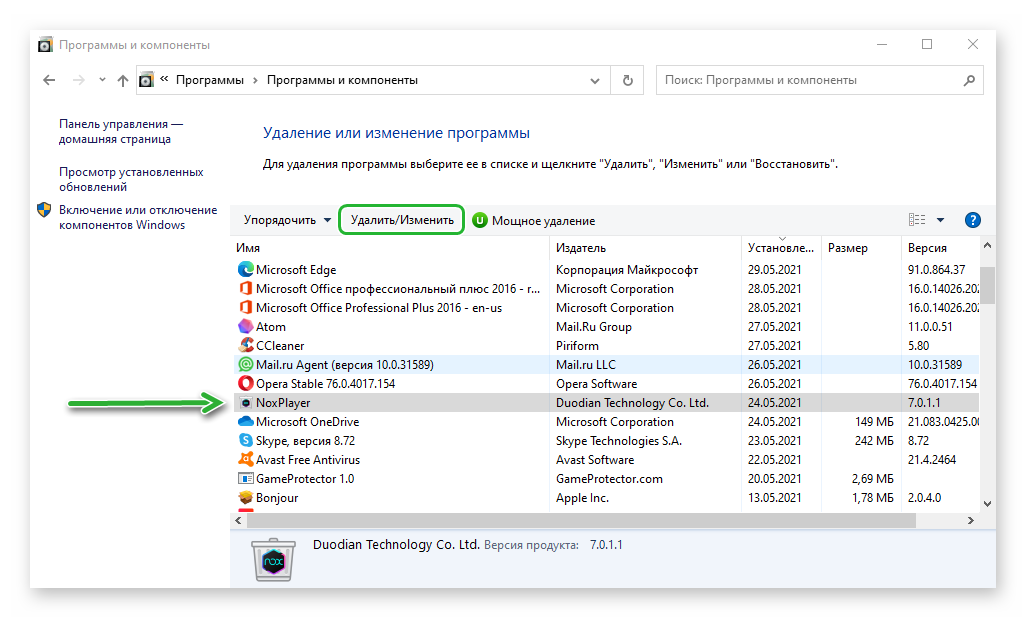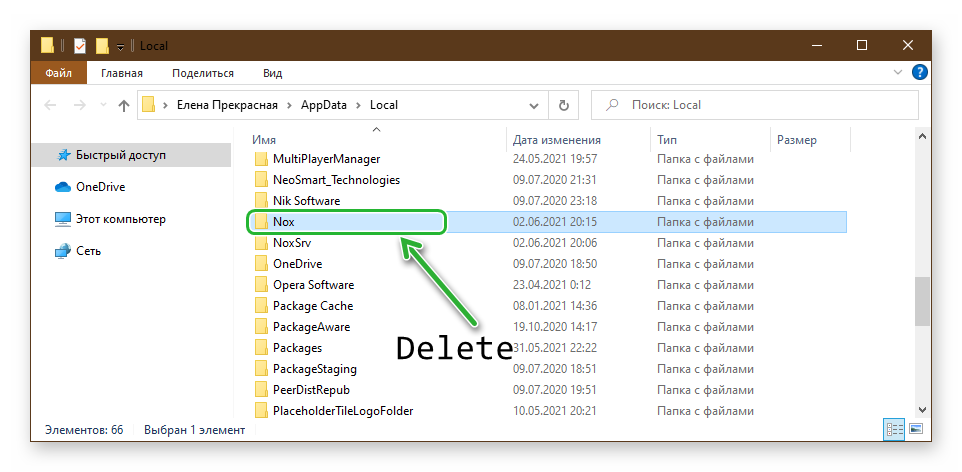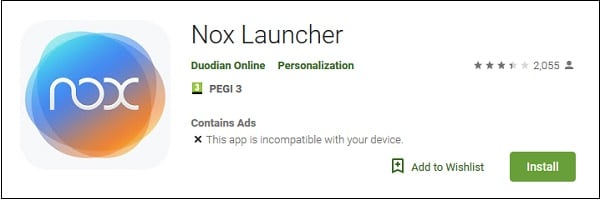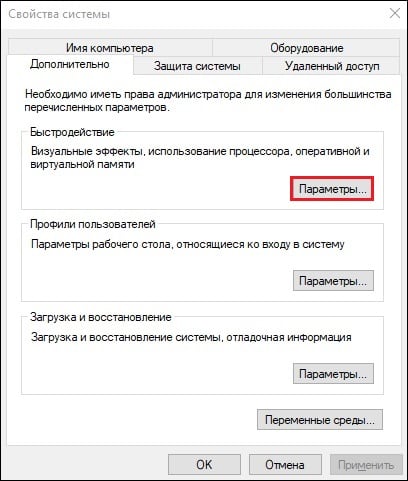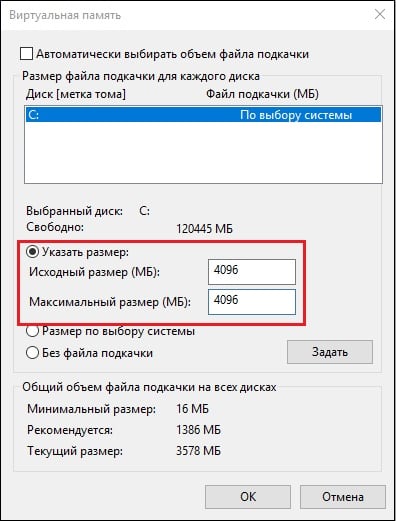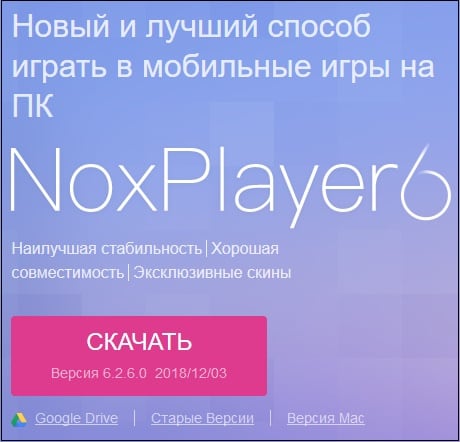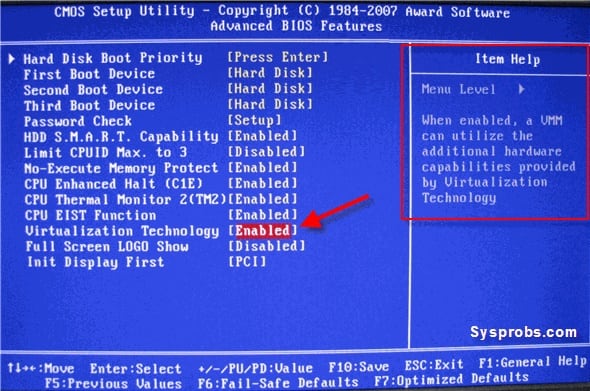Несмотря на старания разработчиков, каждый день пользователи обращаются в Техническую Поддержку, так как в приложении Nox Launcher произошла ошибка. Сегодня мы поговорим о том, почему она возникает, и как найти рациональный выход из ситуации.
Содержание
- Вводная информация
- Причины неполадки
- Устранение
- Настройки системы
- Антивирус
- Обновление драйверов
- Переустановка
- Завершение
Вводная информация
Зачастую, пользователи абсолютно не обращают внимание на системные требования эмулятора, что приводит к недопониманию между программой и операционной системой.
Давайте вместе посмотрим, какие же аппетиты у Нокса:
- ОС – от Windows 7 до новейшей;
- процессор – любой с тактовой частотой от 2 ГГц;
- видеоадаптер – с поддержкой DirectX 9 и 1 ГБ памяти;
- оперативная память – от 2 ГБ;
- свободное место – от 3 ГБ.
Примечательно: учтите, что это требования самого эмулятора, а не запускаемого приложения. Потребление ресурсов системы может колебаться, поэтому лучше иметь запас.
Причины неполадки
Если в приложении Нокс Лаунчер произошла неполадка, то этому могли поспособствовать:
- Поврежденные компоненты эмулятора.
- Недостаточное количество памяти.
- Чрезмерно рвение антивируса.
- Устаревшие драйвера.
Если с локализацией проблемных зон мы закончили, то пора приступать к «открытию пенициллина».
Устранение
Этот подзаголовок будет центральным в этой статье, поэтому разобьем ее на несколько блоков для удобства восприятия.
Настройки системы
Хорошо себя зарекомендовало увеличение количества виртуальной памяти для Nox Launcher. Для претворения задуманного в жизнь используем следующую инструкцию:
- Используем сочетание клавиш Win + R, затем вводим фразу sysdm.cpl, а потом жмем на «ОК».
- В появившемся окне переходим на вкладку «Дополнительно», где кликаем на кнопку «Параметры…» напротив блока «Быстродействие».
- Опять открываем «Дополнительно».
- Здесь кликаем на кнопку «Изменить…».
- Снимаем галку с «Автоматически выбирать…» и устанавливаем ее для «Указать размер».
- Устанавливаем в обоих полях значение в 4096 МБ (для 2 или 4 ГБ ОЗУ).
- Жмем «Задать».
- Сохраняем внесенные изменения кнопкой «ОК», перезагружаем ПК.
Антивирус
Для начала добавим наш эмулятор в белый список. Для каждого защитного ПО процедура своя, поэтому не будем вдаваться в подробности, вы и так умеете это делать.
Другой, более кардинальный шаг, его временное отключение и проверка работоспособности Нокса. Способ неплох, если вы не боитесь сонма вирусов, которые «случайно» могут захлестнуть ваш ПК.
Обновление драйверов
Рекомендуем проверить драйвера для процессора или видеокарты на предмет «протухлости». Часто устаревшие пакеты являются главной проблемой при запуске приложений, не только Nox App Player.
Убедитесь, что ваша машина поддерживает технологию виртуализации. Если она есть, то включена по умолчанию, но будет полезно проверить это через BIOS.
Переустановка
В крайнем случае попробуйте полностью удалить нынешнюю копию эмулятора, его системные и временные файлы. После чистки средствами Windows и сторонними утилита, скачайте с официального сайта актуальную версию продукта и наново установите Нокс.
Завершение
Ошибка при запуске интегрированного Nox Launcher говорит о проблемах совместимости между операционной системой, железом и самим эмулятором. Выше мы представили несколько способов, которые способны исправить ситуацию.
На чтение 5 мин Просмотров 334 Обновлено 07.06.2021
Nox App Player – это популярный эмулятор для запуска приложений, написанных под мобильные операционные системы. Несмотря на старания команды разработчиков, ошибки в программе все же происходят. Поэтому сегодня мы поговорим о том, что делать, если в приложении Nox Launcher произошла ошибка. А также рассмотрим причины и методы решения проблемы.
Содержание
- Распространенные причины неполадок
- Отключение антивируса
- Увеличение виртуальной памяти
- Обновление драйверов
- Отключение лаунчера
- Переустановка
- Заключение
Распространенные причины неполадок
Лаунчер Нокса – это отдельное приложение, которое отвечает за запуск компонентов системы. Неисправности, связанные с ним, возникают по нескольким причинам:
- блокировка работоспособности встроенных алгоритмов со стороны антивирусного ПО;
- конфликты внутри системы;
- повреждение файлов приложения вследствие работы пользователя или вредоносного ПО;
- нехватка оперативной памяти или вычислительной мощности ПК;
- устаревшие драйвера комплектующих.
Причем однозначно и сразу определить корень проблемы не так просто, поэтому используем метод исключения. Рассмотрим особенности каждого подхода подробнее.
Отключение антивируса
Для начала рекомендуем добавить Nox App Player в список исключений, если не можете это сделать быстро, тогда временно отключите активные экраны защиты, чтобы проверить теорию с блокировкой активности.
Сделаем это на примере Avast:
- Открываем системный трей и выполняем правый клик мыши на ярлыке антивируса.
- Наводим курсор на пункт «Управление экранами Avast».
- Выбираем временной промежуток, на который антивирус отключится.
Остается проверить, как запускается эмулятор и его общую работоспособность.
Увеличение виртуальной памяти
Для начала дадим эмулятору больше памяти на его нужды. Есть вероятность того, что система выдает ошибку, потому что имеющихся ресурсов недостаточно:
- Вызываем окно «Выполнить» сочетанием клавиш Win + R.
- В пустое поле для ввода добавляем запись
sysdm.cplи подтверждаем клавишей ОК. - В открывшемся окне активируем вкладку «Дополнительно», находим блок «Быстродействие».
- Кликаем по «Настроить».
- Снимаем галочку напротив пункта «Автоматически выбирать объем файла подкачки».
- Поочередно выбираем из списка жесткие диски и прописываем для них 4096 МБ оперативной памяти (параметры «Исходный размер и Максимальный размер»).
- Подтверждаем пунктом «Задать».
Остается перезагрузить ПК и проверить работоспособность эмулятора.
Обновление драйверов
Для полноценной работы эмулятора важно иметь обновленные драйвера для центрального процессора и видеокарты.
- Выполняем правый клик мыши по кнопке «Пуск» и в контекстном меню выбираем «Диспетчер устройств».
- Находим в списке комплектующих ЦП, выделяем объект.
- Вызываем контекстное меню и выбираем вариант «Обновить драйвер».
- Подтверждаем и ждем завершения процедуры.
В сети популярностью пользуются и приложения, которые автоматически скачивают новые сборки драйверов для определенных комплектующих. Также проверьте, включена ли у вас технология виртуализации. Сделать это можно при переходе в BIOS.
Отключение лаунчера
Так как проблема возникает из-за встроенного лаунчера, его можно заменить на более продвинутый:
- Открываем любой браузер и в поиске пишем запрос Nova Launcher.
- В результатах выдачи переходим на официальный сайт программы.
- Скачиваем программу.
- Аналогичные манипуляции производим и для бесплатного приложения Titanium Backup PRO.
- Запускаем Нокс и кликаем по иконке в виде стрелки, направленной вверх в правой панели функциональных кнопок.
- Перетаскиваем APK-файлы двух приложений, и распаковываем системные данные на эмулированное устройство.
- Активируем Титаниум, приложение запросит рут-права.
- Соглашаемся с этим, автоматически открывается окно с установленным ПО.
- Находим в списке объект Nox launcher и в окошке выбираем вариант «Заморозка».
- Автоматически откроется окошко «Выберите приложение».
- В предложенном списке выбираем вариант «Nova Launcher».
- Подтверждаем серьезность намерений кнопкой «Всегда».
Теперь система работает с альтернативным лаунчером, и ошибки возникать не должно. Рассмотрим и другие методы решения проблемы.
Переустановка
Чтобы сразу не действовать радикально, можно переустановить эмулятор, скачав дистрибутив последней версии с официального сайта проекта.
Чтобы удалить старую версию:
- Запускаем ПК и кликаем по кнопке «Пуск» в левом нижнем углу пользовательского интерфейса.
- В открывшемся окне активируем вкладку «Мой компьютер».
- Кликаем по кнопке «Установка и удаление программ» в верхней части графической оболочки.
- Пролистываем страничку до нахождения Nox App Player.
- Выделяем объект ЛКМ и кликаем по кнопке «Удалить» вверху.
- Подтверждаем и ждем завершения процедуры.
- Закрываем окно и активируем командную строку сочетанием клавиш Win + R.
- Вписываем в пустое поле команду
%localappdata%. - Находим в хранилище папку Nox и удаляем ее.
- Аналогичные процедура проводим и для Nox_share на системном диске в папке «Имя пользователя».
После удаления самой программы и временных файлов, можно приступать к установке свежей версии Nox App Player.
- Переходим по ссылке на официальный сайт Нокса.
- Кликаем по кнопке «Скачать» напротив актуальной ОС и архитектуры системы.
- Прописываем путь для сохранения установочного файла через автоматически запущенный Проводник.
- Активируем дистрибутив и кликаем по кнопке «Настроить» в правом нижнем углу пользовательского интерфейса.
- Прописываем путь для распаковки системных файлов.
- Подтверждаем серьезность намерений кнопкой «Установить».
Остается подождать завершения всех процедур и появления на рабочем столе иконки нового приложения. И момент истины – будет ли система выдавать ошибку при запуске.
Заключение
Есть несколько причин возникновения ошибки в приложении Нокс Лаучер. На официальном сайте проекта и в сети есть очевидные и популярные методы решения. Так как проблема в запуске и работе лаунчера, можно заменить дефолтную версию на более новую от сторонних разработчиков.
Какие проблемы могут произойти:
- несоответствие системных требований
- наличие виртуализации
- проверка обновления драйверов
- выбор папки для установки и наименование профиля
- работа антивируса
- административные права
- не та модель телефона (актуальна для отдельных приложений)
Начнем с самого простого и иногда не очень заметного. Проблема скачивания программы.
Проверьте скорость Интернет-соединения. Например, по этой ссылке. Если все нормально, попробуйте еще раз скачать установочный файл через пару минут, т.к. есть вариант, что перегружен сервер.
Переустановить Nox App Player
Основные причины неисправностей
Чуть ли не каждый день рынок мобильных приложений пополняется десятками, а то и сотнями различных игр и программ, способных заинтересовать пользователей, далеких от системы Android. Теперь необязательно покупать телефон или планшет под управлением зеленого робота, когда достаточно установить эмулятор Nox App Player.
Он относится к числу тех программ, которые позволяют создавать виртуальные копии телефонов на стационарной системе и запускать написанный под них софт. Это относится как к простеньким приложениям, вроде текстового редактора для заметок, так и к играм ААА класса, способных выжимать из мобильного железа все соки. Но что делать, если хочется поиграть, а эмулятор отказывается открываться? Давайте узнаем основные причины неисправностей и методы их устранения.
Может пригодиться:
Как настроить виртуализацию на персональном компьютере
Проверьте соответствие системных требований
Характеристики системы
Наиболее банальная причина — недостаток мощностей ПК. Компьютер может быть как слишком слаб для работы с эмулятором, так и, напротив, перегружен другими процессами. Дабы избежать долгих разбирательств в совместимости программы и вашей системы, достаточно взглянуть на минимальные требования, приведённые ниже:
- ОС: любая Windows начиная с XP (SP3) и выше 7, 8, 8.1, 10;
- ЦП: двухъядерный от производителя Intel/AMD с поддержкой технологии виртуализации;
- ОЗУ: от 1 Гб (рекомендовано 2 Гб);
- Видеочип: с поддержкой DirectX 9.0 и технологией OpelGl 2.0, наличие 256 Мб памяти;
- HDD: свободный 1 Гб памяти для хранения файлов сохранения.
Приведенные характеристики гарантируют запуск эмулятора, но не поддержку всех приложений из официального магазина с софтом. Всегда можно попробовать запустить его на более слабом «железе», но нет никаких гарантий, что он будет исправно работать.
Если же минимальные требования соблюдены, но запуск происходит слишком медленно или вовсе отсутствует, обратите внимание на нагрузку оперативной памяти. Предварительно отключите весь софт, способный отобразиться на быстродействии и попробуйте произвести активацию снова. При неимении положительного результат остается воспользоваться компьютером с характеристиками значительно выше предписанных или прибегнуть к обновлению комплектующих вашего ПК.
Как посмотреть свой ПК?
Данные своего компьютера можно посмотреть зайдя в свойства системы. Для этого правой кнопкой мыши нажимаете на «Мой компьютер» — иконка на рабочем столе. Далее «Свойства» — и перед вами открывается окно с данными.
Наличие виртуализации
Очень важно, чтобы установленный на систему процессор поддерживал технологию виртуализации. Она в значительной мере повышает производительность и позволяет запускать даже самые требовательные приложения. Проверить её наличие возможно при помощи специализированных программ или путем изучения технических характеристик на сайте производителя или в интернете, отталкиваясь от наименования модели.
Вполне вероятно, что ЦП имеет необходимую технологию, но она отключена или не поддерживается текущей версией BIOS.
Это создает дополнительные неудобства, но при обходе ограничений появляется возможность получить рабочий эмулятор. Без технологии виртуализации запуск приложений остается возможным, но с поправками на снижение работоспособности софта.
Проверка обновления драйверов
Предположим, проверка совместимости и виртуализации ЦП прошла успешно, все параметры соответствуют заявленным, но Nox App Player продолжает настаивать на своём и не запускается. В таком случае необходимо обратить внимание на актуальные версии драйверов. Особенно это поможет в том случае, если недавно происходила переустановка операционной системы. Происходит это через вспомогательные приложения или прямиком с сайта разработчиков.
Проверьте на сайтах разработчиков:
- AMD
- NVIDIA
Больше всего внимания следует уделить видеокарте, ведь на неё чаще всего выпускают новые ревизии, способные поднять общую производительность. Конечно, не стоит уповать на этот вариант, ведь он является вспомогательной мерой.
Выбор папки для установки и наименование профиля
Своеобразным способом решить проблемы может стать изменение названия пути установки. Если быть точнее, понадобится переименовать локальный диск и конечную папку, чтобы в них были только английские буквы. Это также относится и к профилю установленному в системе.
Работа антивируса
Призванный защищать ПК, он способен нередко вызывать ощутимый дискомфорт во время работы с программами из неофициального источника. Зачастую антивирусы начинают блокировать эмулятор с целью перекрыть ему доступ к интернет-соединению. Узнать так ли это на самом деле, достаточно просто, стоит лишь попробовать открыть Нокс Апп Плеер и, если на него начнёт ругаться ваш защитник, добавьте тот в список исключения.
Нередко антивирусы решают избавиться от неугодного файла самостоятельно, без предупреждений, в таком случае придется идти в список исключений самостоятельно и назначать эмулятор, указывая путь к рабочему exe файлу.
Например, антивирус Касперского.
Недостаточно прав
Нокс является той программой, которая требует максимального количества прав для доступа к работе с системой, поэтому ей недостает стандартных разрешений. Попробуйте запустить его от лица администратора, нажав правой кнопкой мыши по ярлыку и выбрав соответствующий вариант.
Не запускается приложение: устанавливаем модель телефона
Если не запускается приложение, то в некоторых играх требуется определенная модель телефона. Входите в Настройки и указываете модель телефона.
Заключение
Советы, представленные в этой статье, должны помочь разобраться с проблемами в запуске Nox App Player и дать возможность пользователям насладиться приложениями, написанными под операционную систему Android.
Не забывайте обновлять программу, разработчики постоянно работают над ее эффективностью и оптимизацией приложений. Настройки системы — вкладка Основные.
Переустановить Nox App Player
При запуске эмулятора Андроид «Nox App Player» на ПК пользователь может столкнуться с сообщением «В приложении Nox Launcher произошла ошибка». После появления данного сообщения работать с эмулятором становится невозможно, он вовсе не запускается, или работает со существенными сбоями. Ниже разберём, в чём суть данной ошибки, и что делать при появлении упомянутого сообщения на вашем ПК.
Содержание
- Причины возникшей дисфункции в Nox Launcher
- Временно отключите антивирусные программы
- Увеличьте количество виртуальной памяти
- Обновите драйвера для компонентов ПК
- Переустановите Nox App Player
- Задействуйте технологию виртуализации
- Заключение
Причины возникшей дисфункции в Nox Launcher
Эмулятор «Nox App Player» является одним из наиболее популярных эмуляторов ОС Андроид на ПК. Лёгкий, быстрый и удобный, он довольно распространён у отечественных пользователей, которые предпочитают его более известному конкуренту – программе «Bluestacks 4».
Одним из важных элементов работы Nox App Player является «Nox Launcher» — специализированный лаунчер, запускающий в «Nox App Player» ряд важных компонентов. Несмотря на то, что данный лаунчер встроен в ядро «Nox App Player», его можно скачать отдельным файлом на Гугл Плей.
При возникновении каких-либо проблем с «Nox App Player» последний может выдать сообщение «В приложении Nox Launcher произошла ошибка». Обычно это означает, что встроенный «Nox Launcher» не может корректно работать в структуре Nox App Player по следующим причинам:
- Компоненты «Nox App Player» повреждены;
- В системе имеется недостаточное количество памяти для комфортной работы «Nox App Player»;
- Антивирусный софт блокирует корректную работу Nox;
- На ПК установлены устаревшие драйвера.
Разберёмся, как исправить ошибку в Nox Launcher на вашем ПК.
Также ранее мы рассмотрели, как сделать, чтобы фото сохранялись на карту памяти Андроид.
Временно отключите антивирусные программы
Первым делом рекомендуем временно деактивировать антивирусный софт. Его блокирующая работа может вызывать появление рассматриваемой нами ошибки.
Увеличьте количество виртуальной памяти
Действенным способом исправить проблему «В приложении Nox Launcher произошла ошибка» является увеличение количества виртуальной памяти. Выполните следующее:
- Нажмите на Win+R;
- В появившейся строке введите sysdm.cpl;
- В открывшемся окне свойств системы кликните на «Дополнительно»;
- Справа от кнопки «Быстродействия» нажмите на «Параметры»;
- В открывшемся окне вновь выберите вкладку «Дополнительно»;
- Нажмите внизу на кнопку «Изменить»;
- В открывшемся окне настроек виртуальной памяти поставьте галочку на опции «Указать размер»;
- Установите значения ячеек «Исходный размер», «Максимальный размер» в два раза больше, нежели имеется фактической памяти на вашем ПК. К примеру, если у вас имеется 2048 памяти (2 гигабайта), установите значения 4096 в обеих ячейках;
Установите требуемые значения виртуальной памяти - Нажмите на «Ок» внизу, и перезагрузите ПК;
Обновите драйвера для компонентов ПК
Рекомендуем установить самые свежие драйвера для вашей системы, обратив особое внимание на процессор и видеокарту. В установке свежих драйверов могут помочь специализированные программы уровня «ДрайверПак Солюшн». Их использование может помочь решить ошибку в приложении Nox Launcher.
Переустановите Nox App Player
Если предыдущие способы оказались неэффективны, рекомендуем переустановить ваш Nox. Для этого удалите «Nox App Player» с помощью специализированного софта (например, «Revo Uninstaller»). Перезагрузите ПК, и установите на вашу систему свежую версии Nox.
Задействуйте технологию виртуализации
Для работы Nox необходимо использование VT (Virtualization Technology – Технологии виртуализации). Данную технологию необходимо активировать через БИОС (если оной предполагает возможность активации VT).
Для проверки, поддерживает ли ваш процессор технологию виртуализации используйте программу «LeoMoon CPU-V».
Заключение
Появление сообщения «В приложении Nox Launcher произошла ошибка» обычно сигнализирует о проблемах в работе эмулятора «Nox App Player». Подобные проблемы могут быть вызваны недостаточным количеством системной памяти, устаревшими драйверами и другими причинами, перечисленными нами выше. Для решения проблемы рекомендуем использовать все приведённые в статье советы, позволяющие исправить ошибку Nox Launcher на вашем ПК.
Опубликовано 16.12.2018 Обновлено 27.04.2021
Обновлено: 11.02.2023
Эмулятор Nox App Player был выпущен еще в 2015 году. За 5 лет активной поддержки разработчики сильно улучшили его, значительно повысив стабильность и функциональность виртуального Android-устройства. Но всех проблем избежать, к сожалению, не удалось. До сих пор пользователи сталкиваются с ситуацией, когда программа попросту отказывается запускаться. В данной статье мы разберемся, что делать, если Нокс завис на 99 процентах.
Заключение
Пришло время подвести итоги, обобщить полученную информацию и сделать соответствующие выводы. В данном материале мы поговорили о том, что делать в том случае, если Nox App Player при загрузке зависает на 99 процентах.
Причин для такого поведения программы довольно много. Поэтому и способов для исправления ситуации достаточно. В некоторых случаях придется перебрать их все. Но подробные инструкции, предоставленные в статье, вам точно помогут.
Несмотря на старания разработчиков, каждый день пользователи обращаются в Техническую Поддержку, так как в приложении Nox Launcher произошла ошибка. Сегодня мы поговорим о том, почему она возникает, и как найти рациональный выход из ситуации.
Завершение
Ошибка синхронизации Nox App Player с сервисами Google – это распространенная проблема не только для эмулятора. Есть две причины ее возникновения – это конфликты внутри системы из-за обилия временных файлов и мусора или нарушенная связь между аккаунтом Гугл и приложение.
Соответственно, нам нужно почистить кэш всех программ, связанных с Гуглом через системные настройки, удалить и заново синхронизировать с учетной записью, либо же сменить прошивку и версию эмулированной Андроид ОС. После всех манипуляций проблема должна решиться.
Решение проблемы
Как правило, возникает проблема с сервисами Гугл Плей в Nox App Player из-за конфликтов внутри системы (из-за засоренности системы временными файлами), или ошибки при синхронизации эмулятора с учетными записями Google. И тут есть три действенных решения:
- Ручная чистка «мусора».
- Переподключение «учетки» Гугл.
- Смена эмулятора.
Разберемся с каждым из них более детально.
Чистка пользовательских данных
Это один из самых распространенных методом решения описанной выше проблемы. Для претворения задуманного в жизнь:
-
Открываем папку Tools в Ноксе на рабочем столе.
Остается перезагрузить Nox App Player, чтобы применить изменения. Если это не помогло решить проблему, тогда двигаемся дальше по статье.
Переподключение «учетки» Google
Одна из причин неполадки с сервисами «Play Маркета» заключается в некорректной синхронизации между Ноксом и Google. Следовательно, остается удалить текущую привязку и добавить ее заново. Делается это тоже со страницы «Настройки»:
-
Пролистываем страничку до вкладки «Аккаунты» и переходим в нее.
Теперь остается проверить работоспособность Nox App Player. Если наши действия не помогли, тогда двигаемся дальше по статье.
Добавление новой версии Нокса
Последний вариант исправления ситуации с ошибкой сервисов Google – это создание новой копии эмулятора вместо старой. Делается это с помощью инструмента Multi-Drive. Подробная инструкция по работе с ним описана здесь.
Завершение
Несмотря на распространенность эмуляторов, их разработчикам не удается полностью преодолеть различные лаги и ошибки. Они регулярно появляются, и далеко не все из них можно устранить самостоятельно. Сегодня пойдет речь о серьезном сбое при запуске программы, когда она попросту не загружается. Так давайте более подробно разберемся, что делать, если Нокс завис на 90 процентах и дальше не открывается.
Подробности
Установить точную причину проблемы довольно сложно по ряду обстоятельств, но многочисленные топики на форумах и ответы Технической поддержки дают пищу для размышления. Изначально многие пользователи бросали камень в огород несовместимости приложений и эмулирующей оболочки, но со временем отказались от такой точки зрения.
Рабочая версия – технические неполадки персонального компьютера.
Не будем томить, вашему вниманию несколько вероятных причин возникновения проблемы:
Собственно говоря, основной подходящий нам вариант – переустановка эмулятора Нокс. Рассмотрим эту процедуру более детально.
Инструкция
Выполните следующие действия, чтобы переустановить программу (подходит для всех версий операционной системы Windows):
Нокс Плеер интересен тем, что на компьютере или ноутбуке эмулирует виртуальное Android-устройство, которое по своему внешнему виду и возможностям практически неотличимо от обычного смартфона или планшета на базе Андроид. Самое неприятное – это сходство в тех сбоях, с которыми сталкиваются пользователи. К их числу относится ошибка сервисов Google Play в Nox App Player. Мы разберем причины такой проблемы и способы ее устранения.
Решение проблемы
Первый совет будет самым банальным и самым действенным одновременно: просто перезапустите компьютер или ноутбук. Как ни странно, это действие решает большую часть программных сбоев, в том числе и с эмулятором Nox. А если оно не помогло, то можно переходить к более конкретным методам:
- «Чистая» переустановка программы.
- Включение аппаратной виртуализации (VT) на ПК.
- Смена настроек загрузки Нокса.
- Обновление драйвера для видеокарты.
Разберем каждый из четырех случаев по отдельности.
Процедура переустановки
Суть в том, что при установке эмулятора Nox мог произойти какой-то сбой, который не дает программе корректно загрузится. Он также мог возникнуть в процессе ее использования, например, из-за неправильного закрытия. Так что имеет смысл выполнить полную переустановку. Данную процедуру можно разделить на три шага:
- Удаление старой копии Нокса.
- Очищение остаточных файлов.
- Установка новой.
Универсальная инструкция по удалению:
- Нажмите Win + R на клавиатуре.
- Выполните команду appwiz.cpl. Для этого вставьте ее в текстовое поле и нажмите кнопку «ОК».
Инструкция по чистке остаточных файлов:
- Снова нажмите Win + R на клавиатуре.
- Теперь в текстовое поле вставьте команду %localappdata% (значки процента тоже копируйте).
- Кликните «ОК» для продолжения.
Инструкция по установке:
Активация технологии VT
Для корректной работы Android-эмулятора Нокс процессор на вашем компьютере должен поддерживать технологию аппаратной виртуализации, а ее саму нужно активировать в системных параметрах. Это условие не относится к обязательным, но является крайне желательным. Более детально про технологию VT и ее включение вы можете прочитать в нашей статье.
Изменение настроек
Nox App Player настроен так, что пытается использовать для рендеринга видео движок OpenGL последней версии. Но если у вас старая или необычная видеокарта, то она может быть попросту несовместимой с данным API. Потому и случается ошибка при загрузке. Необходимо как-то решать проблему.
Самое простое решение – переключение на другой движок рендеринга. В данном случае им будет DirectX. Этот движок более распространен и точно поддерживается даже самыми старыми графическими адаптерами. Вот, что нужно сделать для осуществления этого процесса:
- На рабочем столе ищем ярлык с надписью Multi-Drive. Он должен был там появиться после инсталляции эмулятора. Также его выйдет найти в меню «Пуск».
- Двойным щелчком запускаем данный ярлык и ждем загрузки программы.
- В графе «Операция» кликаем на значок «шестеренки», чтобы перейти в настройки.
- В блоке «Режим визуализации» выбираем вариант «Базовый режим (DirectX)».
- Также рекомендуем в «Настройки производительности» выбрать «Среднее», а для «Настройки пуска» указать 960х540.
- Кликаем на кнопку «Сохранить…».
После выполнения этих действий желательно перезагрузить компьютер. Тогда можно быть точно уверенным, что изменения будут учтены системой. А потом уже стоит запускать эмулятор и проверять его работоспособность.
Загрузка последних драйверов
Также причина такого поведения эмулятора может крыться в устаревшем драйвере видеокарты. Nox просто не может корректно использовать видеоадаптер, отсюда и возникают ошибки. Очевидное решение – загрузка последних драйверов. Если вы знаете модель видеокарты, то сразу же переходите на ее официальный сайт:
Выбирайте модель, версию операционной системы, скачивайте нужное ПО и устанавливайте на компьютер. Если следовать подсказкам на экране, то вы не запутаетесь.
Если модель видеокарты вам неизвестна – ничего страшного. Узнать ее выйдет так:
- Нажмите Win + R на клавиатуре.
- Выполните команду devmgmt.msc.
- Нажмите на отмеченную кнопку для продолжения:
Там и будет указана модель вашей видеокарты. Найти для нее драйвера получится по инструкции выше.
Причины неполадки
Если в приложении Нокс Лаунчер произошла неполадка, то этому могли поспособствовать:
- Поврежденные компоненты эмулятора.
- Недостаточное количество памяти.
- Чрезмерно рвение антивируса.
- Устаревшие драйвера.
Если с локализацией проблемных зон мы закончили, то пора приступать к «открытию пенициллина».
Вводная информация
Зачастую, пользователи абсолютно не обращают внимание на системные требования эмулятора, что приводит к недопониманию между программой и операционной системой.
Давайте вместе посмотрим, какие же аппетиты у Нокса:
- ОС – от Windows 7 до новейшей;
- процессор – любой с тактовой частотой от 2 ГГц;
- видеоадаптер – с поддержкой DirectX 9 и 1 ГБ памяти;
- оперативная память – от 2 ГБ;
- свободное место – от 3 ГБ.
Примечательно: учтите, что это требования самого эмулятора, а не запускаемого приложения. Потребление ресурсов системы может колебаться, поэтому лучше иметь запас.
Устранение
Этот подзаголовок будет центральным в этой статье, поэтому разобьем ее на несколько блоков для удобства восприятия.
Настройки системы
Хорошо себя зарекомендовало увеличение количества виртуальной памяти для Nox Launcher. Для претворения задуманного в жизнь используем следующую инструкцию:
Антивирус
Для начала добавим наш эмулятор в белый список. Для каждого защитного ПО процедура своя, поэтому не будем вдаваться в подробности, вы и так умеете это делать.
Другой, более кардинальный шаг, его временное отключение и проверка работоспособности Нокса. Способ неплох, если вы не боитесь сонма вирусов, которые «случайно» могут захлестнуть ваш ПК.
Обновление драйверов
Рекомендуем проверить драйвера для процессора или видеокарты на предмет «протухлости». Часто устаревшие пакеты являются главной проблемой при запуске приложений, не только Nox App Player.
Убедитесь, что ваша машина поддерживает технологию виртуализации. Если она есть, то включена по умолчанию, но будет полезно проверить это через BIOS.
Переустановка
В крайнем случае попробуйте полностью удалить нынешнюю копию эмулятора, его системные и временные файлы. После чистки средствами Windows и сторонними утилита, скачайте с официального сайта актуальную версию продукта и наново установите Нокс.Велика вероятность, что эффект не заставит себя долго ждать.
Читайте также:
- Сломанный прямой меч dark souls
- Какие танки в ворлд оф танкс могут плавать
- Bioshock маска кролика
- Маска водорослевая 7 days
- Цивилизация 4 сценарии эпохи огня